In Windows 11 gibt es neue Tastenkombinationen. Welche das sind und was sie bewirken, zeigen wir euch hier.
Microsoft hat eine Tastenkombination aus Windows 10 in zwei aufgeteilt und zwei neue Tastenkürzel hinzugefügt. Damit könnt ihr schneller die entsprechenden Einstellungen und Funktionen öffnen.
Windows 10 kam mit vielen neuen Tastenkombinationen, die wir euch im unteren Video zeigen. In Windows 11 hat Microsoft abermals einige Neue hinzugefügt.
Schnelleinstellungen öffnen: Windows-Taste + A
In Windows 10 öffnet die Tastenkombination [Windows] + [A] das Info-Center mit Benachrichtigungen und Schnelleinstellungen. In Windows 11 wurde das geändert:
- [Windows] + [A] öffnet jetzt nur noch die Schnelleinstellungen.
- [Windows] + [N] öffnet stattdessen die Benachrichtigungen.
In den Schnelleinstellungen könnt ihr auf euer WLAN, die Bluetooth-Verbindungen, den Flugzeugmodus, den Nachtmodus, den Benachrichtigungsassistenten sowie die Barrierefreiheit-Optionen zugreifen. Außerdem findet ihr dort Regler für Lautstärke und Helligkeit.
Die Benachrichtigungen zeigen euch stattdessen euren Kalender an sowie Benachrichtigungen des Betriebssystems, der installierten Apps und Programme.
Web-Widgets öffnen: Windows-Taste + W
Die Web-Widgets sind eine neue Funktion in Windows 11. Ihr öffnet sie mit der Tastenkombination [Windows] + [W].
Snap-Assistent öffnen: Windows-Taste + Z
Neu in Windows 11 sind die Funktionen Snap-Groups und Snap-Layouts. Mit ihnen ordnet ihr eure geöffneten Fenster schnell strukturiert auf dem Desktop an, wobei sich Windows deren Position merkt. Ihr öffnet den zugehörigen Fenster-Manager (Snap-Assistenten), indem ihr die Tastenkombination [Windows] + [Z] drückt. Das funktioniert aber nur, wenn ihr ein Fenster oder Programm geöffnet habt, das die Funktion unterstützt. Am oberen rechten Rand seht ihr dann eine kleine Vorschau mit Layout-Vorschlägen.
Hat dir der Beitrag gefallen? Folge uns auf WhatsApp und Google News und verpasse keine Neuigkeit rund um Technik, Games und Entertainment.


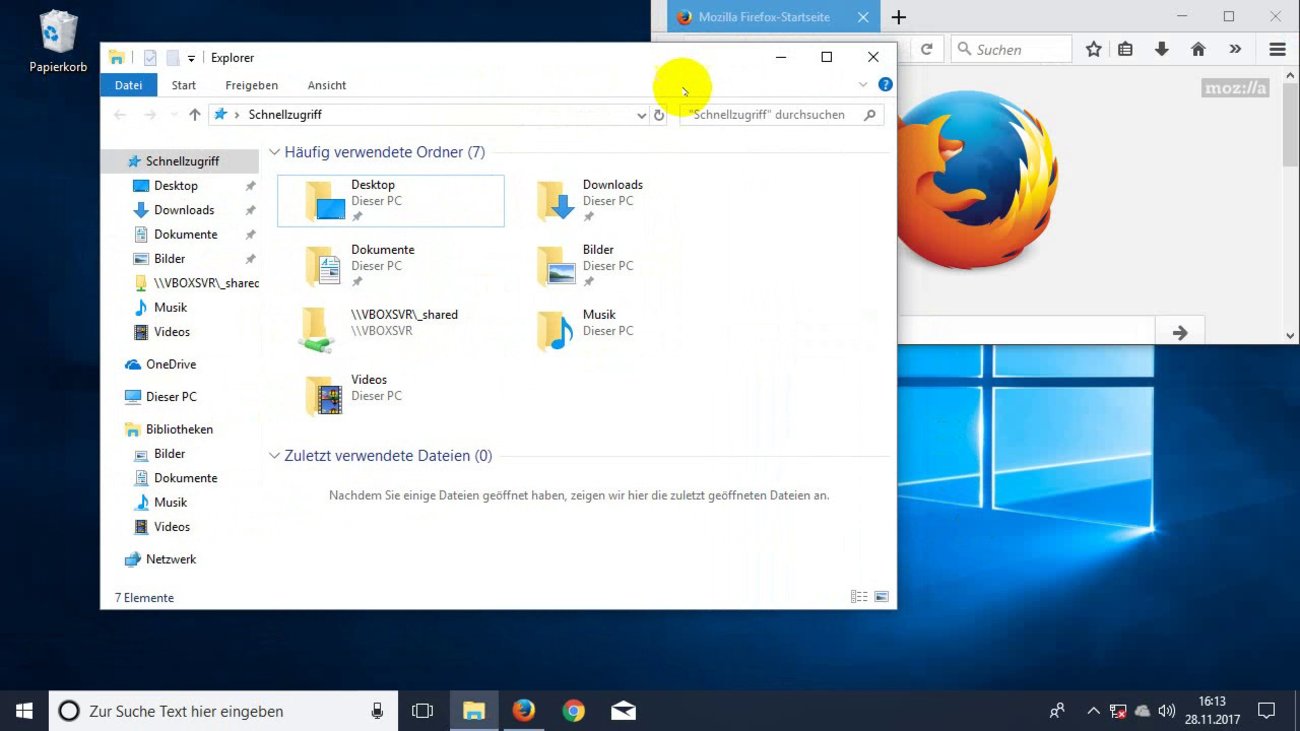
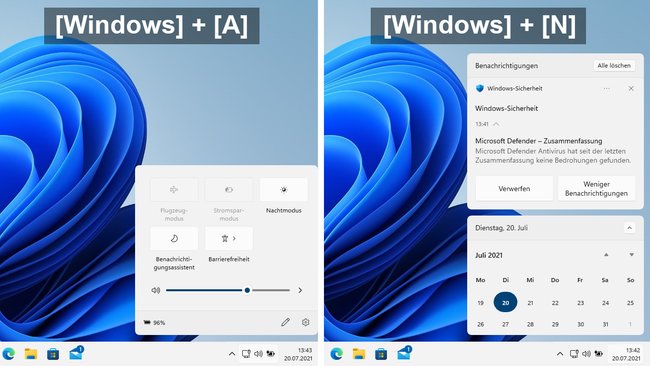
![Das Tastenkürzel <!--[Windows]--> + <!--[W]--> zeigt eure Widgets an. Bild: GIGA](http://static.giga.de/wp-content/uploads/2021/07/windows-11-tastenkombination-widgets-rcm650x0.jpg)
![Das Tastenkürzel <!--[Windows]--> + <!--[Z]--> öffnet den Snap-Assistenten für geöffnete Fenster. BIld: GIGA](http://static.giga.de/wp-content/uploads/2021/07/Windows-11-tastenkombination-snap-assistent-rcm650x0.jpg)